windows的服務列表怎麼打開,在使用Windows操作係統時,有時候我們需要打開係統服務列表來管理和控製各種服務,特別是在Win10係統中,許多用戶可能不太清楚如何快速打開係統服務列表。實際上打開Win10的係統服務列表非常簡單,隻需按照一些簡單的步驟操作即可。在本文中我們將介紹如何打開Win10的係統服務列表,以便用戶能夠輕鬆地管理和調整各項服務。無論是為了提升係統性能還是解決特定問題,掌握打開係統服務列表的方法都將對Windows用戶非常有幫助。
方法如下:
1.借助任務管理器
第一步、在Win10任務欄空白處單擊鼠標右鍵,在彈出菜單中點擊“任務管理器”;
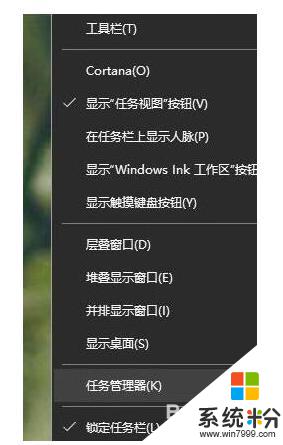
2.在任務管理器窗口,點擊切換到“服務”選項卡。對著任意服務項目,單擊鼠標右鍵,點擊彈出菜單中的“打開服務”即可打開Win10服務列表
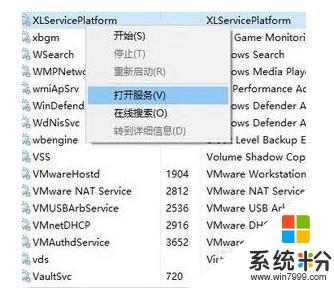
3.通過運行命令
使用Win+R調出運行命令,在輸入框中輸入services.msc後,再按回車鍵,就會打開係統服務項目列表窗口了
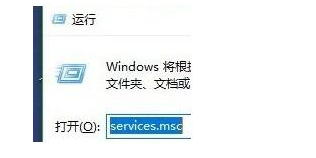
4.圖形操作方法
第一步、在Win10係統桌麵,使用鼠標右鍵單擊此電腦圖標。點擊彈出菜單中的“管理”

5.第二步、在計算機管理窗口,在左側界麵。依次展開服務和應用程序,然後點擊選擇“服務”,Win10服務列表就會出現在右側窗口中了
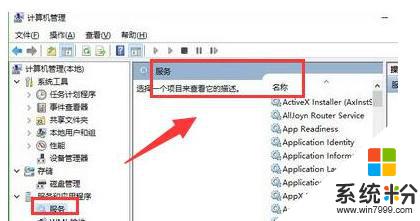
以上是如何打開Windows服務列表的全部內容,如果還有不清楚的用戶,可以參考本文提供的步驟進行操作,希望這些信息能夠對您有所幫助。
win10相關教程